如何審核指向您的 WordPress 表單的鏈接(2 種方式)
已發表: 2022-05-06您想審核您網站上的表單鏈接嗎?
鏈接到您的表單很重要,因為它允許訪問者從您網站的不同區域發現您的表單。
但是您的表單頁面是否有足夠的鏈接? 只有審計才能揭示答案。
在這篇文章中,我們將向您展示在您的 WordPress 網站上審核表單鏈接的簡單方法。
為什麼要審核表格鏈接?
表單都是為了讓您的網站訪問者更容易與您聯繫並提供信息。 但是僅僅創建一個表單並將其添加到您的一個頁面中並不總是足夠的。
為了讓訪問者使用您的某個表單,他們必須首先能夠輕鬆導航到該表單並在您的網站上發現它。
這就是良好的表單放置和表單鏈接非常有用的地方。 通過在可能引起用戶注意的網站區域中包含表單,您可以最大限度地提交。
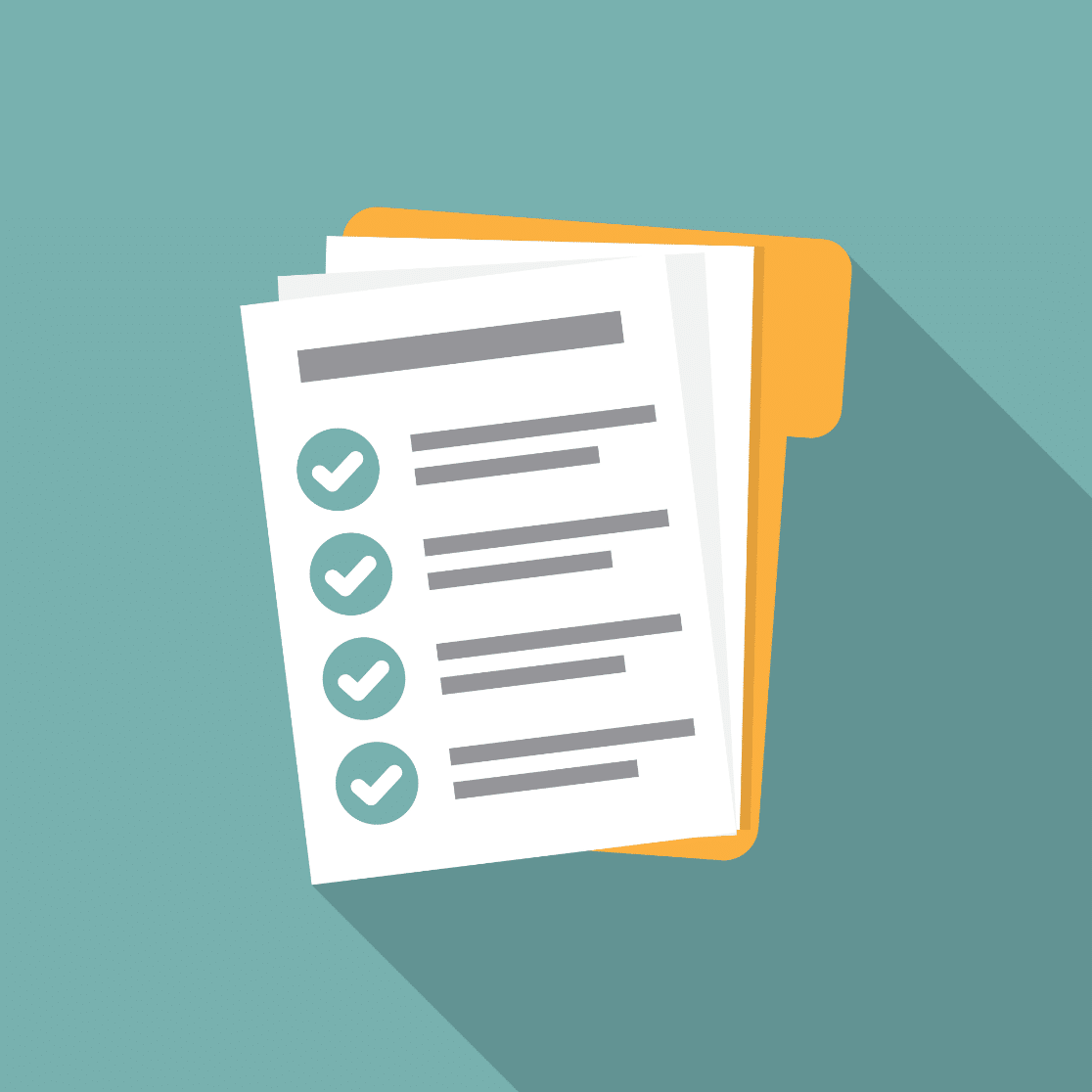
此外,添加從您網站的不同區域指向您的表單的鏈接意味著訪問者將能夠更輕鬆地導航到您的表單。
為確保您網站上的每個表單頁面都有足夠數量的鏈接並放置在您希望放置的位置,不時審核表單鏈接很重要。
首先,我們將向您展示如何在您的 WordPress 網站上查找當前具有活動表單的頁面。 接下來,我們將解釋如何找到鏈接到 WordPress 表單的機會,並確保客戶在需要時輕鬆找到您的表單。
如何審核指向您的 WordPress 表單的鏈接
有兩種方法可以審核指向您的 WordPress 表單的鏈接,因此我們將同時查看它們。
在本文中
- 1. 在您的網站上查找表格
- 安裝 WPForms
- 查看表單位置
- 檢查特定表格位置
- 2.檢查表格鏈接
- 安裝 AIOSEO
- 使用鏈接助手
- 識別孤立的表單頁面
讓我們開始。
1. 在您的網站上查找表格
要審核您的表單,您首先需要了解表單在站點上的位置的完整數據。
如果您的網站上有很多頁面和許多不同的表單,則可能很難記住所有表單的實際位置。
值得慶幸的是,很容易查看哪些頁面正在使用您的表單。 您只需要使用 WPForm 的表單定位器功能來執行此操作。
WPForms 掃描您的整個站點以查找您可能已添加表單的所有區域。 這包括:
- 帖子
- 頁面
- 自定義帖子類型
- 側邊欄
- 頁腳。
- 和其他小部件。
現在,我們將了解如何在表單測試和審核過程中使用表單定位器。
安裝 WPForms
表單定位器是 WPForms 內置的功能。 因此,如果您還沒有 WPForms,請繼續安裝它。 如果您不知道如何操作,請參閱有關安裝 WPForms 的指南以獲取說明。
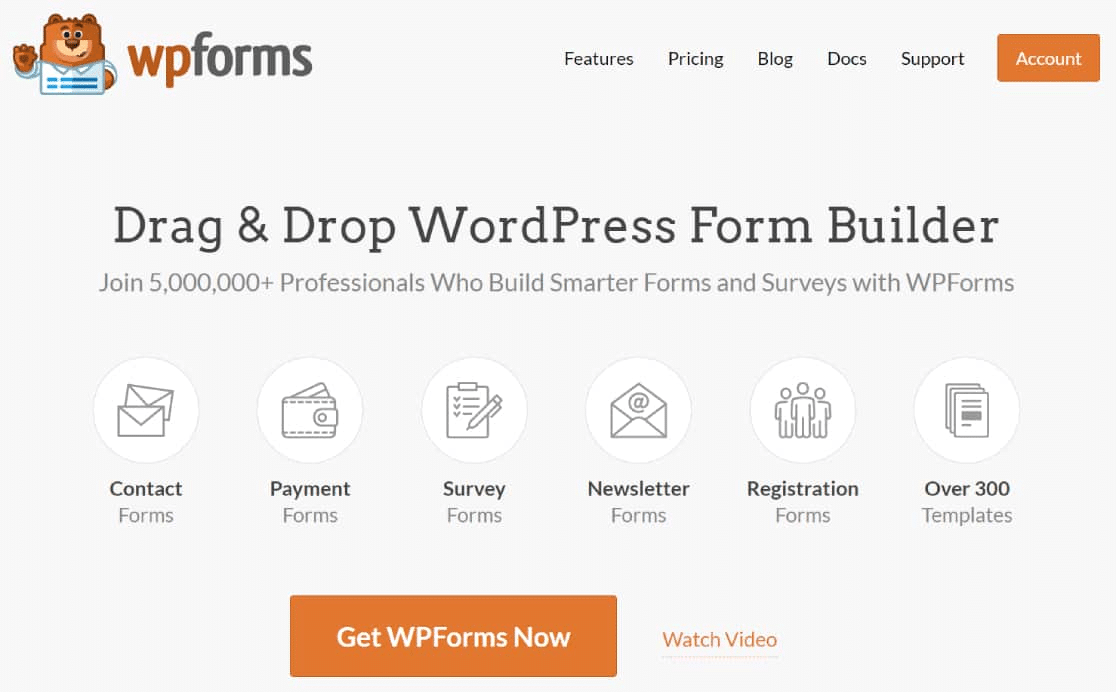
安裝完成並且您已向 WordPress 站點添加了一些表單後,您可以看到表單定位器功能完全有效。
查看表單位置
從您的 WordPress 儀表板,轉到WPForms » 所有表單。
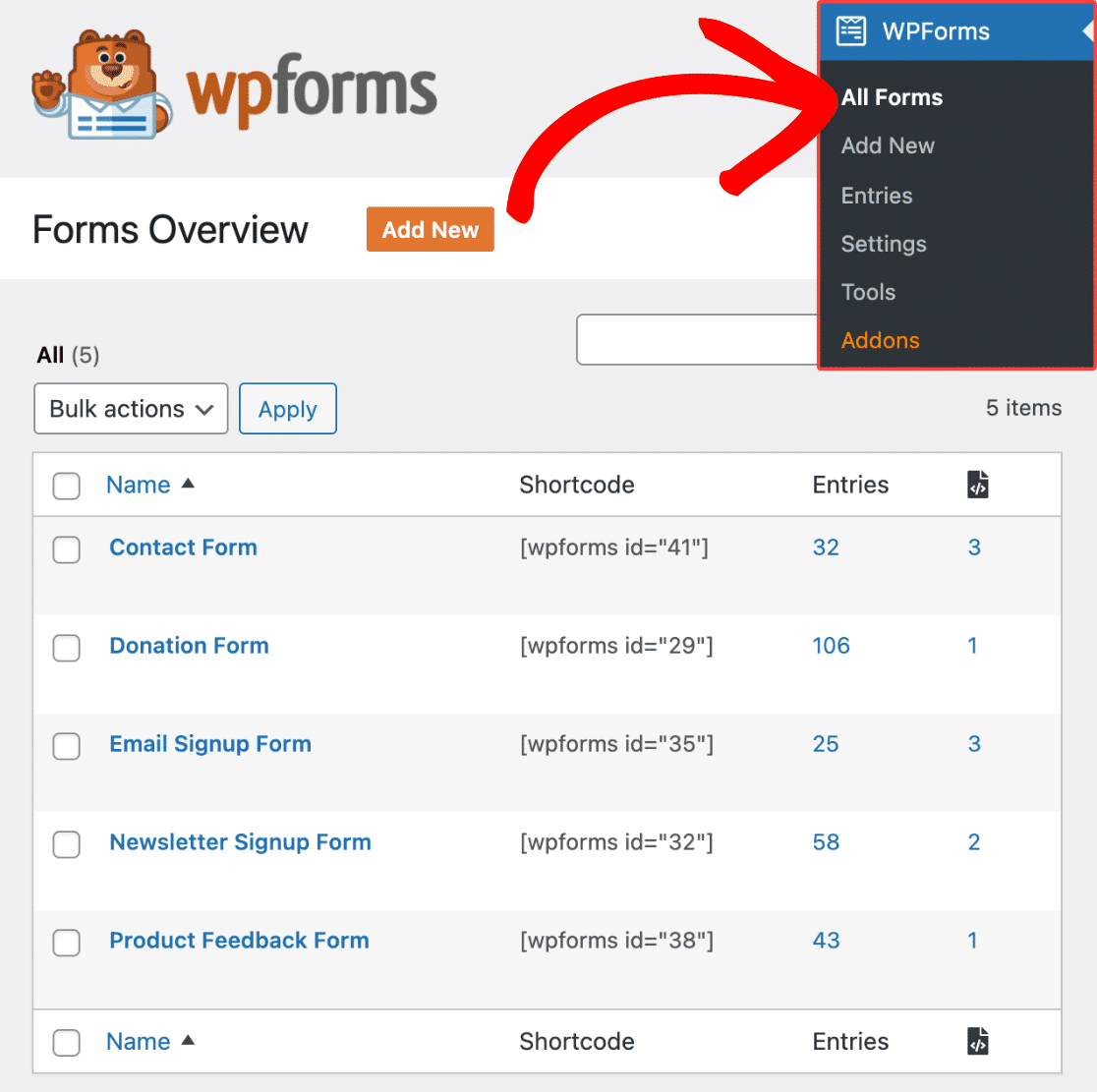
表格概覽頁面在表格列下顯示不同類型的詳細信息,包括表格位置。 但這可能還不可見。
要將表單位置列添加到表單概覽頁面,請單擊頂部的屏幕選項。
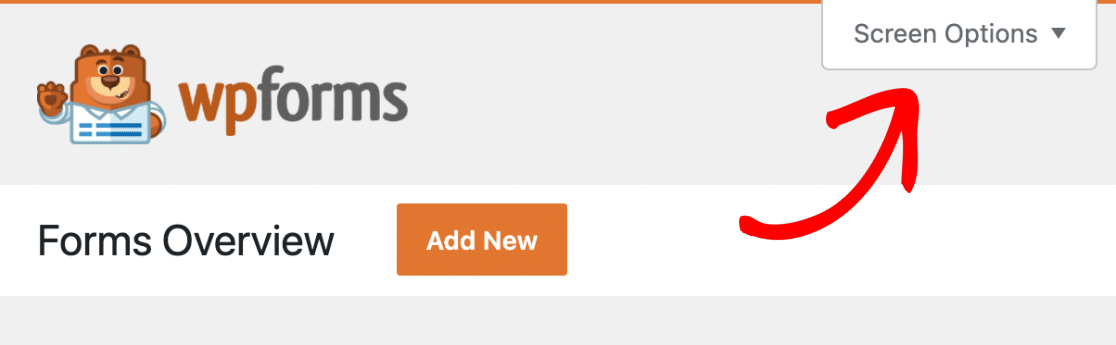
現在確保選中Locations選項並單擊Apply 。
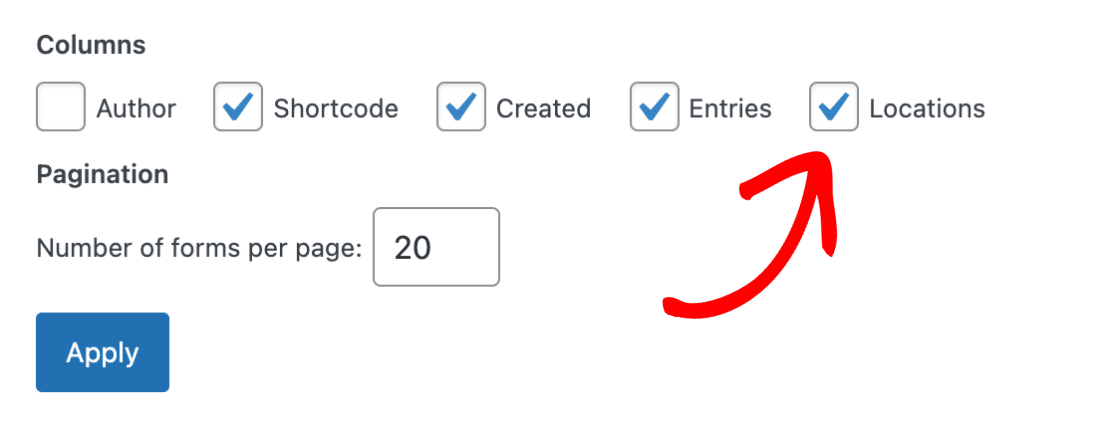
現在,這將在表格的最右側添加表單位置列。 此列下的數字表示表單出現在多少個不同的位置。
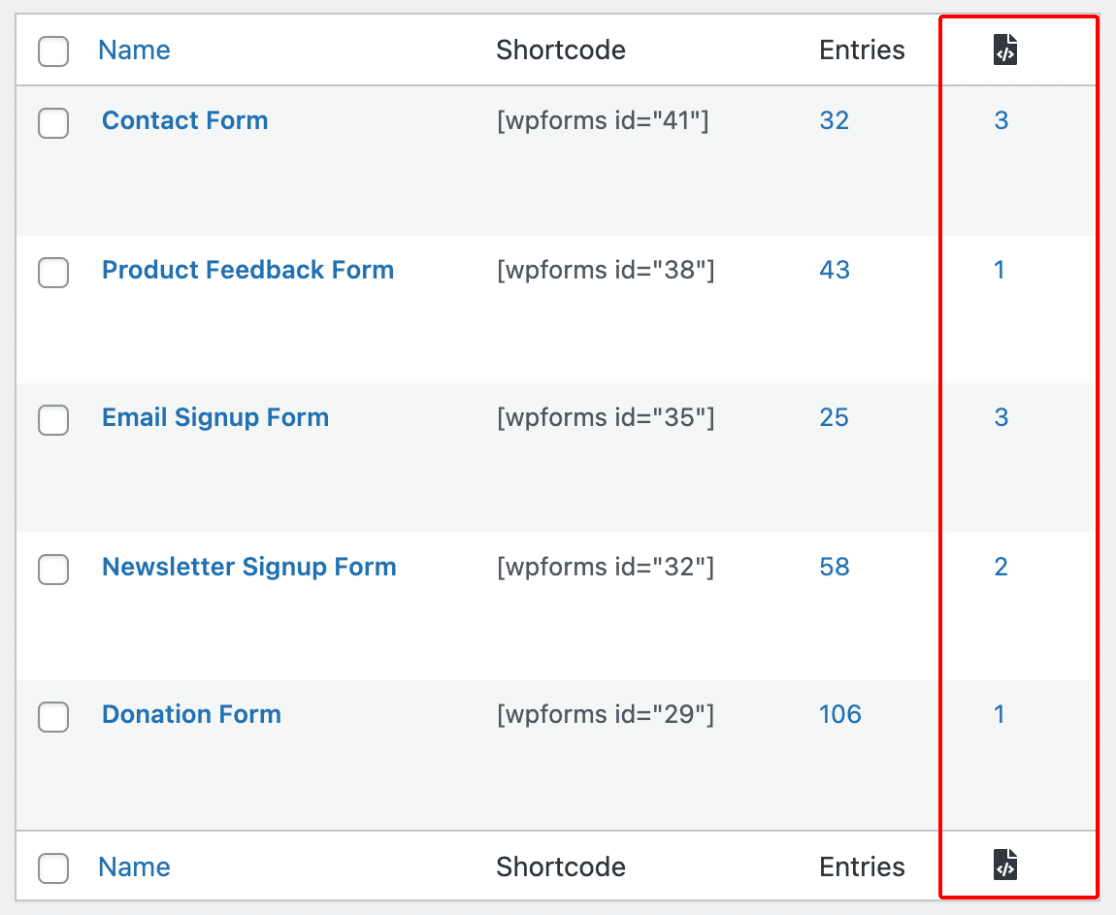
表單位置數據對您的審計非常有價值。 例如,如果您創建了一個表單但忘記將其嵌入頁面怎麼辦?
您只需在“表單概覽”頁面上查找表單,如果相應的表單位置列顯示為“0”,則表示該表單當前在您網站的任何位置均未激活。
那不是全部。 要進行徹底的審核並找到您網站上所有帶有表單的頁面,您應該能夠準確地看到這些位置。
值得慶幸的是,表單定位器提供了大量詳細信息,並向您顯示當前正在使用您的表單的特定頁面、側邊欄和頁腳。
檢查特定表格位置
要檢查表單的位置,只需單擊要查看其特定位置的表單列下方的數字。
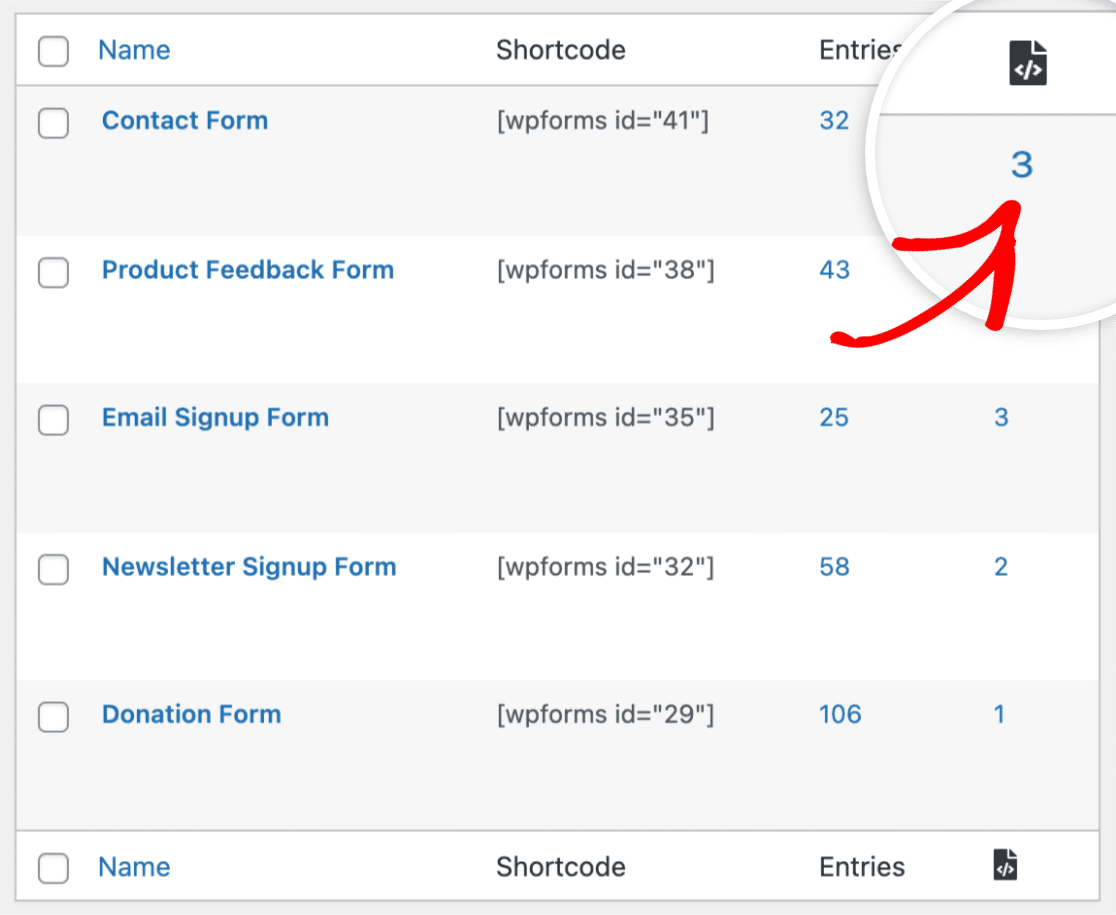
您也可以通過將光標懸停在表單名稱上,然後在出現時單擊“位置”選項來獲得相同的結果。
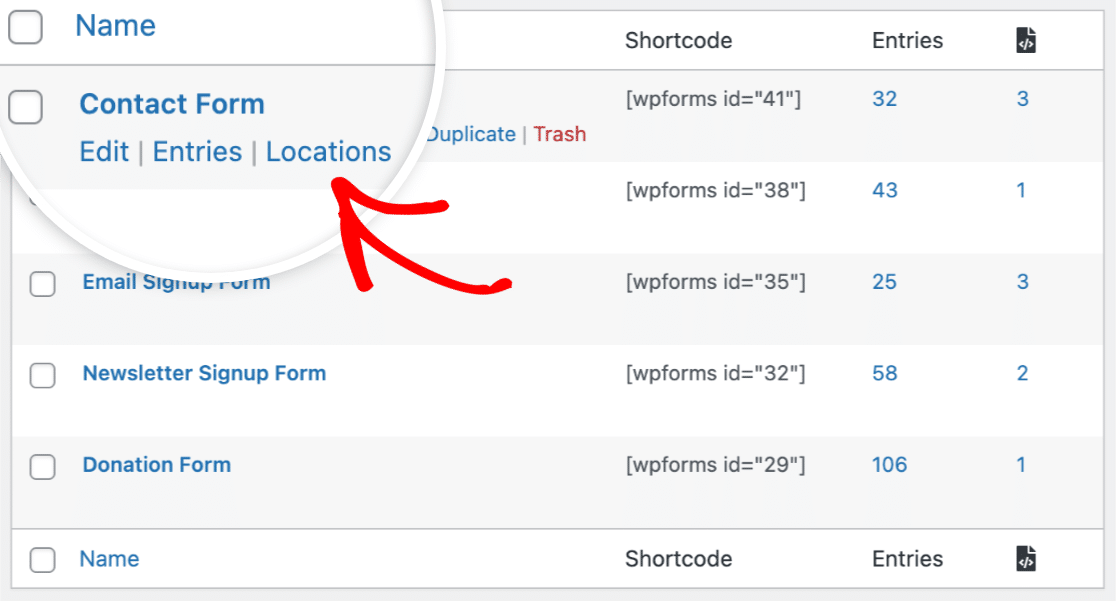

無論您採用哪種方法,WPForms 現在都會顯示該表單當前所在的所有位置的列表。
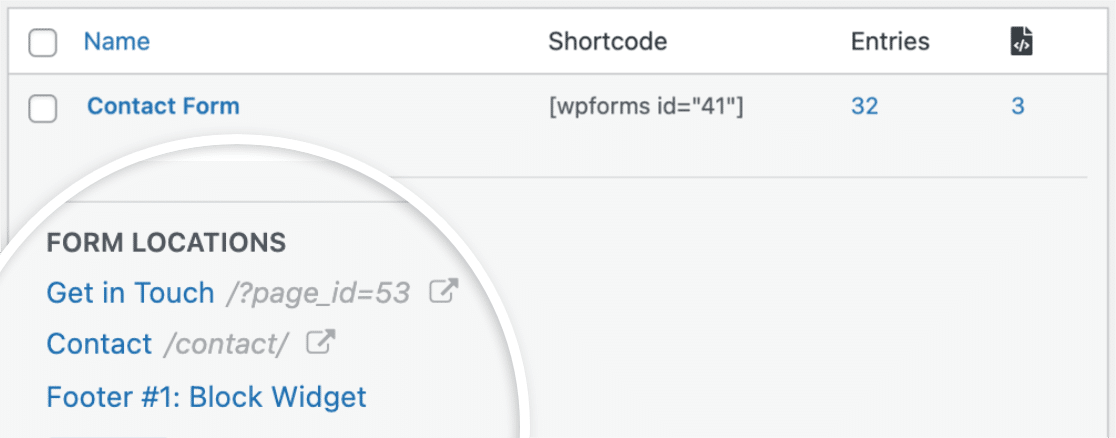
一目了然,您現在可以審核表單以檢查正確的頁面是否鏈接到表單。 您可能會發現將表單添加到當前沒有表單的頁面的新機會,並且在其中包含表單可能具有營銷意義。
在審核期間使用表單定位器,您還可以找到您從中接收條目的表單在您的站點上的位置。
這些只是表單鏈接審核可以幫助您改進表單放置以最大限度地提高可發現性和轉化率的一些方式。
2.檢查表格鏈接
在上一步中,我們專注於發現表單在您網站上的位置。
這可能是您審核表單鏈接時的主要目標之一,因為它允許您確認正確的表單嵌入在您網站的正確區域中。
但是審核表單鏈接還有另一個方面 - 確保您的表單頁面有足夠的鏈接。
例如,如果您正在舉辦一場比賽並希望盡可能多的人找到比賽註冊表單,您可能希望在您的博客文章和其他頁面中包含更多指向它的鏈接。
現在讓我們看看如何審核表單的鏈接。
安裝 AIOSEO
為了審核表單鏈接,我們將使用一個名為 AIOSEO 的 WordPress SEO 插件。 使用 AIOSEO,您可以獲得在您的網站上構建鏈接的高級工具——鏈接助手。
因此,您需要做的第一件事就是在您的網站上安裝 AIOSEO Pro。
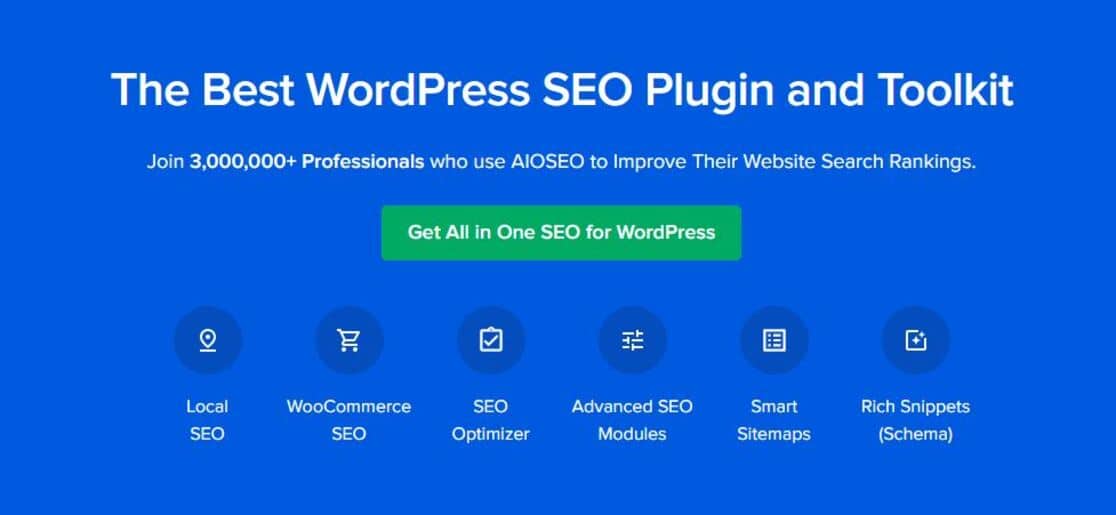
在您安裝 AIOSEO 後,我們將使用 Link Assistant 工具檢查指向我們所有表單頁面的現有鏈接並確定鏈接機會。
您還可以查看我們的 AIOSEO 評論,了解它可以為您的 WordPress 網站提供的所有 SEO 功能。
使用鏈接助手
您可以通過從 WordPress 後端區域導航到All in One SEO » Link Assistant來訪問 Link Assistant 工具。
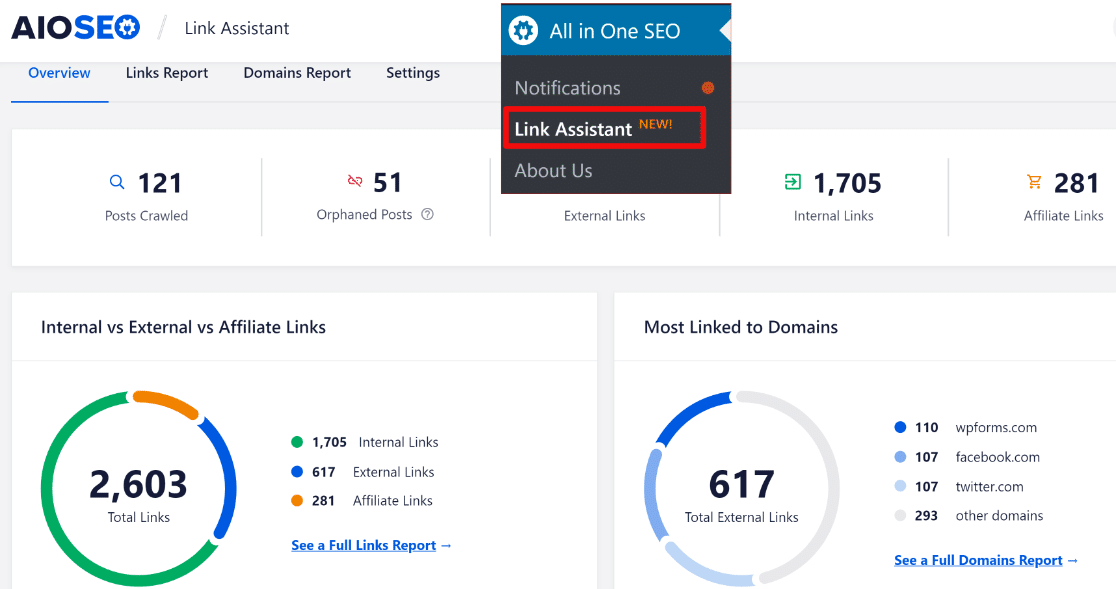
這個頁面提供了很多細節。 您可以一目了然地查看您網站上的全部內部、外部和附屬鏈接。
您可以通過多種方式使用 Link Assistant 審核表單的鏈接。 一種方法是單擊查看完整鏈接報告鏈接。
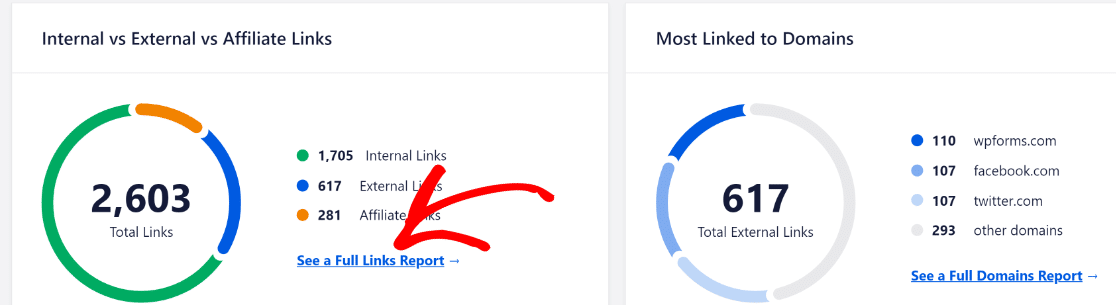
這將引導您進入一個新頁面,您可以在其中查看為每個頁面構建的鏈接或在您的網站上發布的鏈接數量,包括表單頁面。
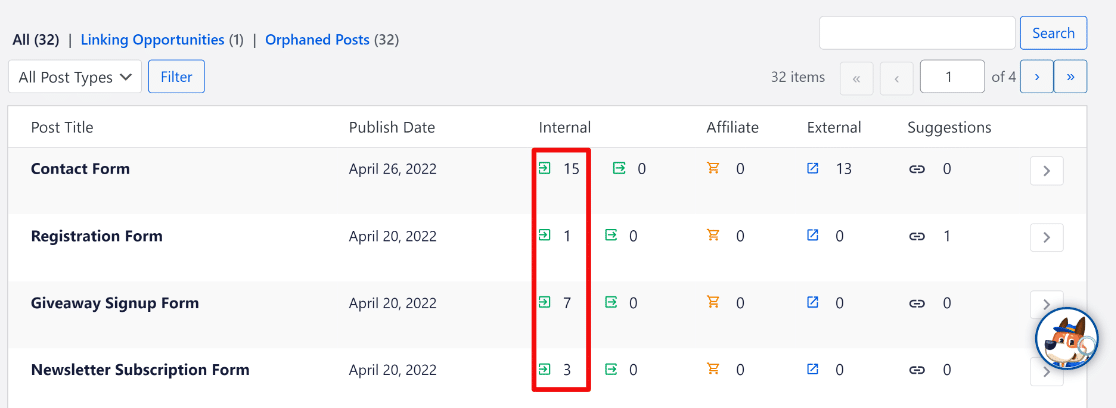
使用鏈接助手,您可以執行全面的鏈接審核並查看哪些表單頁面具有正常數量的鏈接,哪些可能需要您更多的關注。
識別孤立的表單頁面
鏈接助手還可以讓您快速識別根本沒有鏈接的表單頁面,您可能希望更加關注這些頁面。
如果沒有任何鏈接,用戶可能根本不知道他們可能感興趣的表單甚至存在於您的網站上。
要查看接收 0 個內部鏈接的表單頁面,請單擊孤立的帖子鏈接。

您現在應該能夠看到您網站上所有孤立帖子和頁面的列表。
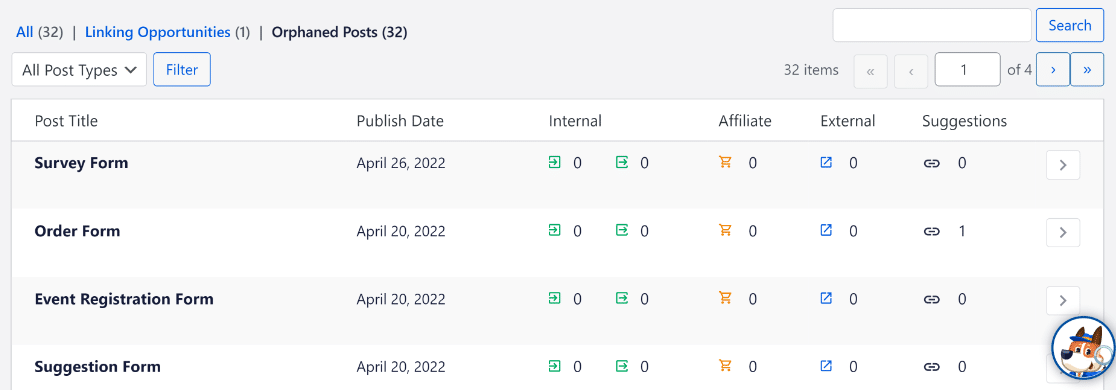
請記住,鏈接助手會顯示您網站上的所有頁面,而不僅僅是帶有表單的頁面。
要輕鬆找到您想要查看其鏈接詳細信息的確切表單頁面,您可以使用右上角的搜索欄執行搜索。 輸入諸如“form”之類的通用術語可以幫助您找到所有表單頁面(如果它們的標題中包含“form”一詞)。
就是這樣! 我們希望這篇文章能給您一些有用的想法,幫助您了解如何審核指向您的 WordPress 表單的鏈接。
接下來,整合 CRM 最佳實踐
使用這些 CRM 最佳實踐充分利用 CRM 工具。 如果您關注 CRM 工作流程中的一些重要細節,您將顯著提高讓客戶讚歎的能力。
如果您擔心網站上的高表單放棄,您可能需要解決這個問題。 最好的方法之一是製作帶有進度條的表單。
立即創建您的 WordPress 表單
準備好構建您的表單了嗎? 立即開始使用最簡單的 WordPress 表單構建器插件。 WPForms Pro 包含大量免費模板,並提供 14 天退款保證。
如果本文對您有所幫助,請在 Facebook 和 Twitter 上關注我們以獲取更多免費的 WordPress 教程和指南。
